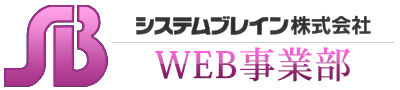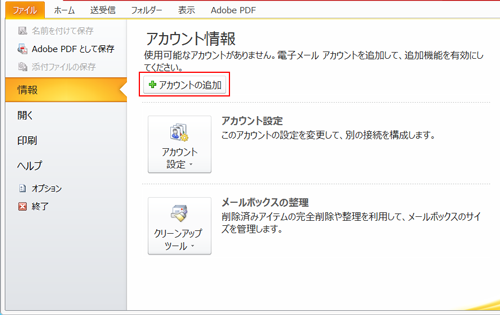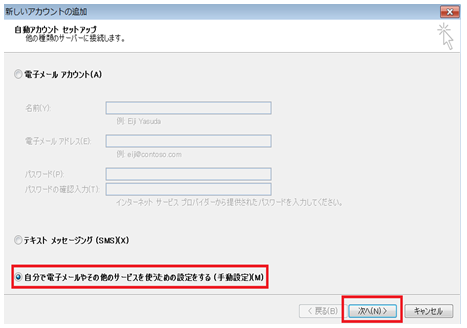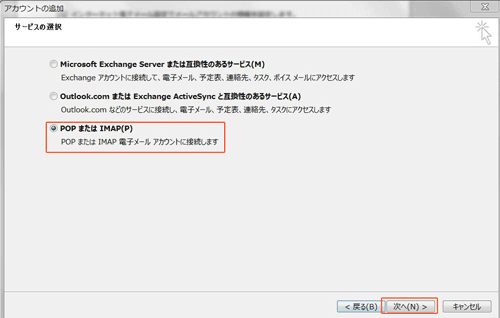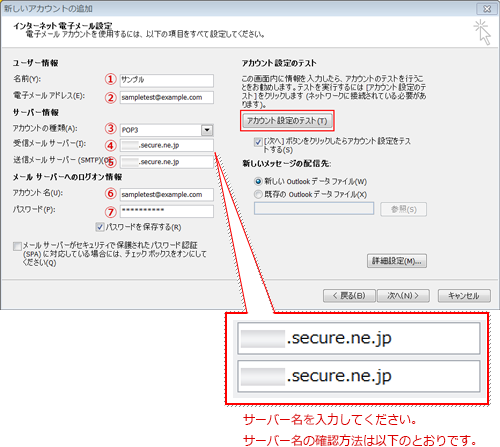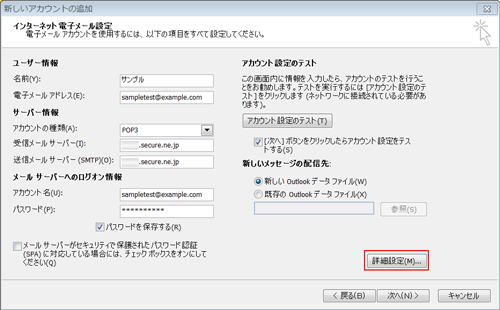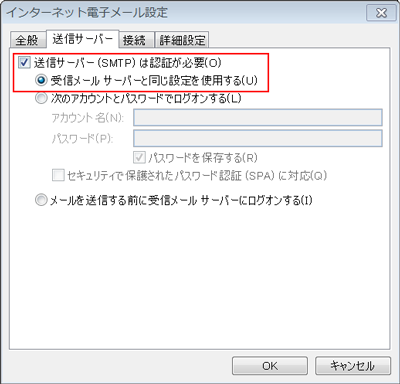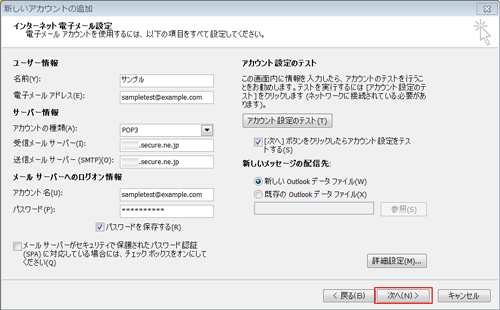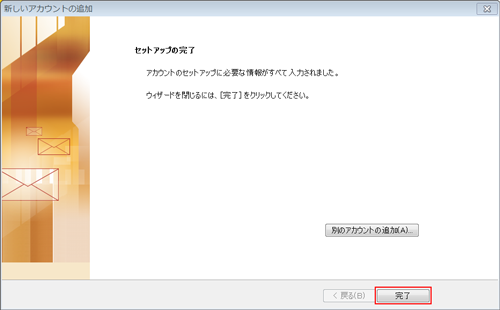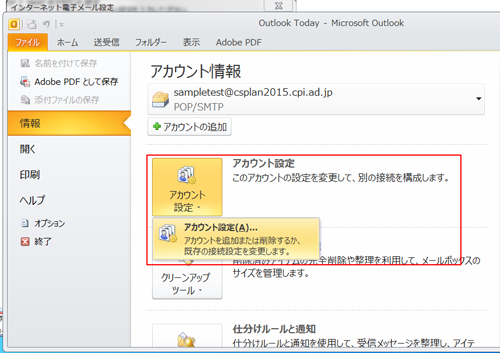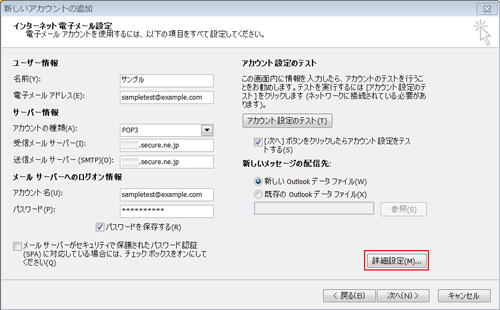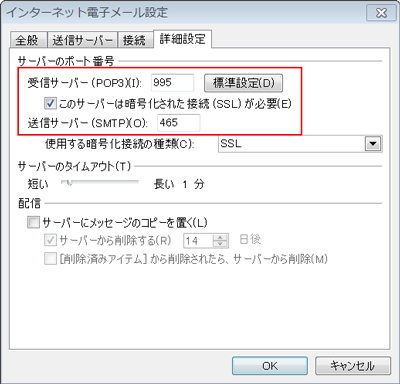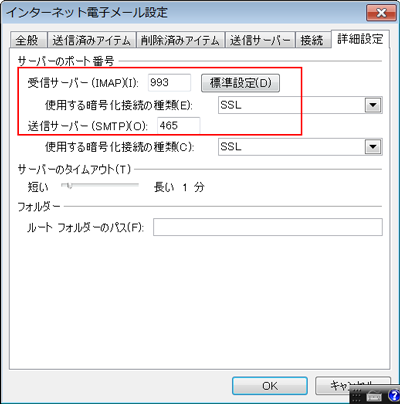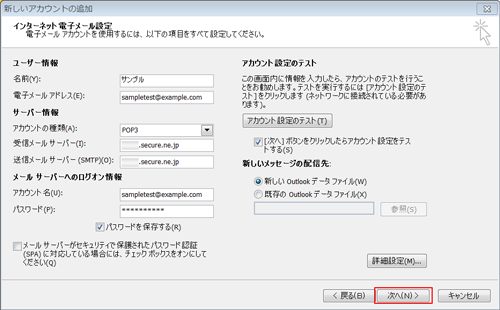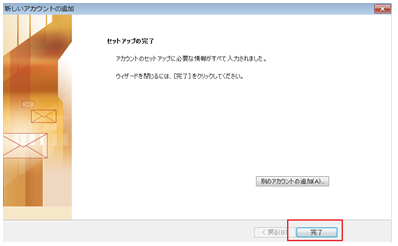Outlook2010の設定
⇒メールソフトの設定をする前に、設定に必要な情報をご確認ください。
アカウントを追加する
1 Outlook2010を起動し、メニューバーの【ファイル】>>【情報】>>【アカウントの追加】をクリックします。
2 【自分で電子メールやその他のサービスを使うための設定をする(手動設定)】を選択して【次へ】をクリックします。
3 サービスの選択で【インターネット電子メール】を選択して【次へ】をクリックします。
続いて、設定の種類を選択します。
POP3/IMAP/SMTP の設定方法
1【ユーザー情報】、【サーバー情報】、【メールサーバーへのログオン情報】を入力して【アカウント設定のテスト】ボタンをクリックします。
④と⑤に入力するサーバー名の確認方法
サーバー名は、お渡しした設定情報ファイルに記載しております。
サーバー名は、お渡しした設定情報ファイルに記載しております。
| 入力項目 | |
| ①名前 | メールの送信者として表示される名前です。 |
| ②電子メールアドレス | ご登録するメールアドレスを入力してください |
| ③アカウントの種類 | POP3、または IMAPをお選びください。 |
| ④受信メールサーバー | サーバー名を入力してください |
| ⑤送信メールサーバー | サーバー名を入力してください |
| ⑥アカウント名 | ご登録するメールアドレスを入力してください |
| ⑦パスワード | メールアカウント作成時に設定したパスワードを入力してください。 |
2 詳細設定ボタンをクリックして、送信サーバータブの【送信サーバー(SMTP)は認証が必要】にチェックをいれます。
3 【次へ】ボタンをクリックします。
4 テストが完了したら【閉じる】ボタンをクリックします。
5 【完了】ボタンをクリックして設定完了です。
POP over SSL/IMAP over SSL/SMTP over SSL の設定方法
1 ファイルタブの【アカウント設定】をクリックして、編集するアカウントを選択してください
POP over SSL、SMTP over SSL の設定方法
詳細設定タブの受信サーバーを 995 に、送信サーバーを 465 に変更します。
IMAP over SSL、SMTP over SSL の設定方法
詳細設定タブの受信サーバーを 993 に、送信サーバーを 465 に変更します。
3【次へ】ボタンをクリックします。
4【完了】ボタンをクリックして設定完了です。